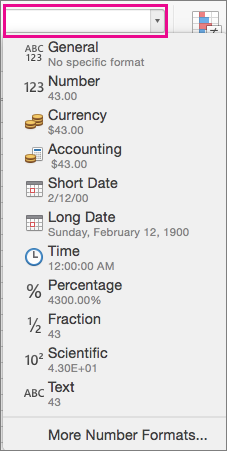يمكنك استخدام تنسيقات الأرقام لتغيير مظهر الأرقام، بما في ذلك التواريخ والأوقات، من دون تغيير الرقم الفعلي. لا يؤثر تنسيق الأرقام على القيمة الفعلية للخلية التي يستخدمها Excel لإجراء الحسابات. تظهر القيمة الفعلية في شريط الصيغة.
تحديد تنسيق أرقام
-
حدد الخلايا التي تريد ضبطها.
-
على علامة التبويب الصفحة الرئيسية، حدد تنسيق أرقام في المربع تنسيق الأرقام. تظهر البيانات من خلية محددة بكل تنسيق محتمل.
عرض فاصل الآلاف أو إخفاؤه
-
حدد الخلايا التي تريد ضبطها.
-
على علامة التبويب الصفحة الرئيسية ، انقر فوق نمط الفاصلة
ملاحظة: يستخدم Excel فاصل الآلاف لنظام Mac OS. ويمكنك تحديد فاصل آلاف مختلف عن طريق تغيير الإعدادات الإقليمية في تفضيلات النظام الدولية في Mac OS X.
تغيير عرض الأرقام السالبة
يمكنك تنسيق الأرقام السالبة باستخدام علامات الطرح عن طريق تضمينها بين أقواس، أو عرضها بلون خط أحمر إما ضمن أقواس الفتح وأقواس الإغلاق أو من دون أقواس.
-
حدد الخلايا التي تريد ضبطها.
-
على علامة تبويب الصفحة الرئيسية، انقر فوق تنسيق، ثم فوق تنسيق خلايا.
-
نفّذ أحد الإجراءات التالية:
لعرض
قم بما يلي
أرقام بسيطة
في قائمة فئة، انقر فوق رقم.
عملة
في قائمة فئة، انقر فوق عملة.
-
في مربع الأرقام السالبة، حدد نمط العرض الذي تريد استخدامه للأرقام السالبة.
التحكم في عرض الخانات الرقمية بعد الفاصلة العشرية في الرقم
يختلف تنسيق العرض لأحد الأرقام عن الرقم الفعلي المخزن في الخلية. على سبيل المثال، قد يظهر الرقم كرقم مقرّب عندما يتضمّن عدداً كبيراً من الخانات الرقمية بعد الفاصلة العشرية بحيث يتعذّر عرضه بشكل كامل في العمود. ومع ذلك، فإن أي عمليات حسابية تتضمن هذا الرقم ستستخدم الرقم الفعلي المخزن في الخلية، وليس الشكل المقرّب المعروض. للتحكم في الطريقة التي يستخدمها Excel لعرض الخانات الرقمية بعد الفاصلة العشرية، يمكنك ضبط عرض العمود لاحتواء العدد الفعلي للخانات الرقمية في الرقم، أو يمكنك تحديد عدد الخانات الرقمية التي تريد عرضها لرقم موجود في الخلية.
-
حدد الخلايا التي تريد ضبطها.
-
على علامة التبويب الصفحة الرئيسية ، انقر فوق إما زيادة
إطلع أيضاً على
إنشاء تنسيق أرقام مخصص وتطبيقه
عرض الأرقام كرموز بريدية أو أرقام ضمان اجتماعي أو أرقام هواتف